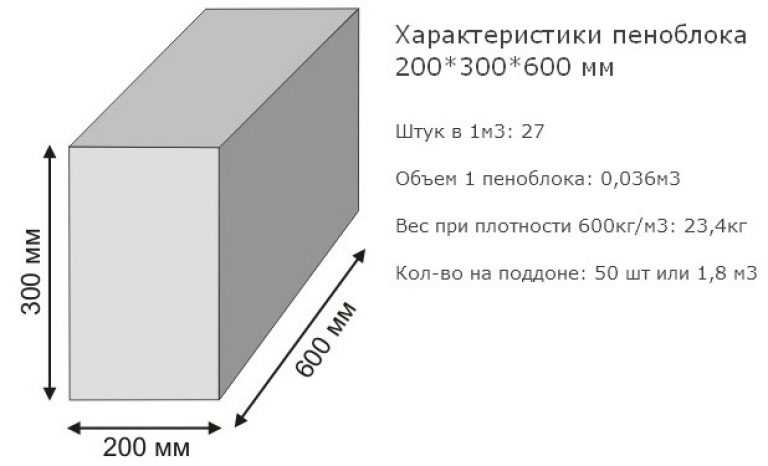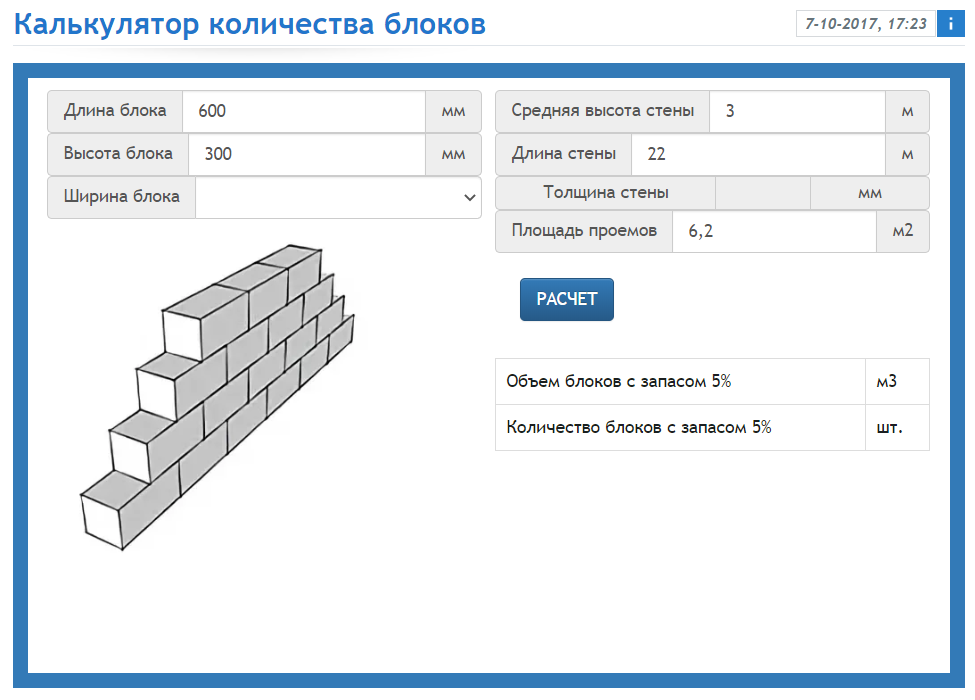Содержание
расчет количества блоков на строительство дома
Расчет материалов выполняется на основе проекта. Если вы располагаете всеми данными о размере помещений, общей площади дома, количестве перегородок и высоте этажа, большой сложности составление сметы не составит, нужно лишь вникнуть в отдельные особенности и тщательно себя проверить, чтобы исключить ошибку.
Составляем проект дома
Прежде, чем приступать к расчетам, лучше убедиться, что в проекте есть вся необходимая информация для составления правильной сметы.
- Площадь постройки важна не только для обустройства фундамента, но и для проектирования второго этажа или мансарды. Если участок невелик, можно возвести небольшой коттедж с несколькими этажами 7×7 или 8×8.
- Не пренебрегайте расчетом внутренних площадей. В двухэтажном доме необходимы минимум 1–2 несущих стены.
- В проекте должны быть предусмотрены все дверные и оконные проемы.
Обязательно нужно учитывать вид материалов для строительства, размер блоков, их толщину, тип кладки. Каждая ошибка в расчетах количества блоков может привести к серьезных потерям финансов. Поэтому перед покупкой керамзитных или каких-нибудь других блоков нужно высчитывать объем и при этом учесть не только реальные габариты, но и объем стен при строительстве. Расчет производится без учета изоляционных материалов.
Каждая ошибка в расчетах количества блоков может привести к серьезных потерям финансов. Поэтому перед покупкой керамзитных или каких-нибудь других блоков нужно высчитывать объем и при этом учесть не только реальные габариты, но и объем стен при строительстве. Расчет производится без учета изоляционных материалов.
Кроме того, нужно принять во внимание и толщину стен — это также позволит более точно судить о площади помещений в доме:
- Самая большая нагрузка выпадает на внешние стены, плюс они должны обеспечивать достаточную тепло- и звукоизляцию. Если дом одноэтажный или речь о верхнем этаже, толщина стены может быть от 25 см (но при этом потребуется дополнительное утепление). Рекомендованная же толщина внешних стен — не менее 35 см.
- Внутренние несущие стены также должны быть достаточно прочны. Для них требования аналогичны: не менее 25 см в одноэтажных зданиях и на верхнем этаже, но лучше все же отталкиваться от 35 см, а в случае, если этажей несколько, это необходимый минимум.

- Требований к прочности не несущих межкомнатных стен нет, поэтому можно обойтись и минимальной толщиной от 10 до 15 см, если, конечно, звукоизоляция не в приоритете.
При расчетах обязательно учитывается длина и высота стен дома или гаража, план постройки должен быть очень точный полный и детальный. Если предусмотрено несколько этажей в доме, на каждый этаж понадобится такой подробный план для расчета количества материалов.
Для расчета вручную количества необходимых стеновых блоков для постройки помещений нужной длины и высоты, используется два основных метода – по площади стены, а также по объему в кубометрах. Этот вариант базируется на определении объема блоков для стен, такой метод более точный и удобный, обозначается в кубе.
Сколько строительных блоков нужно на дом
Итак, мы определились с основными параметрами для расчета кол-ва блоков, теперь необходимо свести эти данные к конечной цифре. Для этого не потребуется глубоких математических знаний.
- Определяем длину внешних стен, она же — периметр. У прямоугольного проекта периметр равен сумме длины и ширины дома, помноженной на два. Если форма дома другая, нужно сложить длины всех стен.
- Определяем высоту дома. В зависимости от желания хозяина она может быть равной 2,5–3,5 м.
- Определяем толщину стен. Для этого нужно учитывать приведенные выше рекомендации и размеры строительных блоков. Так, если размеры блока 0,2×0,3×0,6, для внешней стены этого будет недостаточно, и придется укладывать их в два ряда.
- Вычисляем площадь каждого дверного и оконного проема и суммируем их.
- Вычисляем объем блоков, необходимых для внешних и несущих стен: перемножаем длину стен и высоту, из результата отнимаем сумму площадей всех проемов (см. п. 4) и получившееся число умножаем на толщину стен (см. п. 3).
- Вычисляем объем внутренних несущих стен: перемножаем для каждой из них длину, высоту и толщину (см. п. 3). Результаты суммируем.
- Вычисляем объем межкомнатных простенков: перемножаем для каждой из них длину, высоту и толщину (см.
 п. 3). Результаты суммируем.
п. 3). Результаты суммируем.
Итог: суммируем результаты вычислений из пунктов 5, 6 и 7. Это объем материала, который потребуется на строительство всего дома. Этот способ наиболее удобный, достаточно простой, но при этом очень точный, он позволяет учесть, произвести расчет всех параметров и досконально подсчитать необходимое количество блоков для стен. Метод помогает определить точную стоимость строительства дома или гаража, подсобного помещения.
Если вы планируете приобретать блоки поштучно, нужно дополнительно посчитать их количество, что также несложно:
- Перемножьте габариты одного блока (ширину, высоту и длину).
- Получившийся в результате вычислений объем материала, который потребуется на дом, разделите на объем одного блока — получится количество блоков, необходимых для реализации вашего проекта.
Если вы будете строить дом из блоков с различными габаритами (например, желаете взять более тонкие для простенков), количество блоков нужно будет рассчитать отдельно для простенков и отдельно для всей остальной части дома.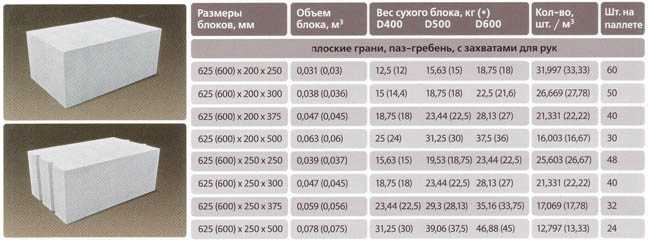
Наиболее удобным способом, чтобы произвести необходимый расчет кубатуры, посчитать количество блоков и стоимость постройки, вычислить объем на основании точной длины и высоты стен, является использование онлайн-калькулятора. Все основные формулы, а также данные для расчета кол-ва блоков заложены в онлайн форму на специализированных сайтах. Это позволяет без особых знаний произвести все необходимые вычисления. Достаточно просто внести точные цифры длины, высоты стен или блоков и другие параметры, чтобы получить готовый ответ.
Нюансы
- Не забудьте заложить небольшой запас, ведь при доставке и разгрузке строительных материалов некоторый процент заказанных блоков приходится на бой. Это нормальное явление. Кроме того, естественные потери случаются и в процессе кладки.
- Оптовая цена на строительные блоки от производителя обычно выгоднее, чем при штучном заказе.
- Также не забудьте включить в смету стоимость доставки материала на объект.
Знание точного объема блоков для стен помогает не только получить правильный расчет для возведения дома, но и определить место для хранения и организовать перевозку стройматериалов. Зная все характеристики будущего дома, можно самостоятельно провести расчет материалов для строительства стен, воспользовавшись специальным калькулятором онлайн или применить несложные формулы и посчитать все вручную.
Зная все характеристики будущего дома, можно самостоятельно провести расчет материалов для строительства стен, воспользовавшись специальным калькулятором онлайн или применить несложные формулы и посчитать все вручную.
Расчет площади и объема в AutoCAD
Как в Автокаде посчитать площадь
Знать площадь фигуры в Автокаде на разных этапах работы является необходимым условием создания проекта. Поэтому в этой статье рассмотрим, как в Автокаде измерить площадь, а также затронем основные нюансы, связанные с этим вопросом.
В первую очередь, советую ознакомиться с видео-материалом, в котором я рассматриваю специфический, но в то же время самый рациональный способ определения/измерения площади для объектов любой формы. Суть данного подхода, лежит в том, чтобы определить площадь штриховки в Автокаде, которая и будет соответствовать искомому параметру для нужного контура.
Как найти площадь в Автокаде стандартным способом?
Определить площадь в Автокаде можно с помощью стандартного инструмента, который расположен на вкладке «Главная» — панель «Утилиты» — вниз спадающий список «Измерить» — команда «Площадь» (см. рис.).
рис.).
Инструмент площадь AutoCAD
Итак, после выбора команды следует указать точки по периметру фигуру. Значение площади отобразится в Журнале командной строки. Там же появится и периметр объекта. Не пугайтесь столь большим значениям. Все дело в том, что площадь отображается в мм2. Немного позже рассмотрим, как ее переводить в м2.
Тут особый интерес представляют субопции команды «Площадь»:
- оБъекты— для отображения площади нужно указать контур замкнутой фигуры;
- Добавить площадь— позволяет подсчитывать площадь сразу нескольких объектов. Для этого, нужно активировать данную субопцию, после чего здесь же обратиться к параметру «объекты» и в графическом поле выбрать замкнутые фигуры в нужном количестве.

ПРИМЕЧАНИЕ:
Читайте про то, как в AutoCAD объединить объекты в цельные 2D примитивы.
- Вычесть площадь— действие противоположное. Позволяет убрать объекты из ранее выбранных для подсчета общей площади.
Как изменить единицы измерения площади в AutoCAD/Автокад?
Итак, как в Автокаде померить площадь мы уже знаем, однако, значения отображаются в мм2 и это не очень удобно. Для того чтобы перевести их в привычные для нас м2, воспользуемся быстрым калькулятором. Для этого достаточно в свободном месте графического пространства нажать ПКМ и выбрать «БыстрКальк» (см. рис.).
Вызов Быстрого калькулятора AutoCAD
Журнал командной строки можно несколько увеличить путем растягивания его границ с помощью мышки. Далее находим нужное значение площади/периметра, копируем его (Ctrl+C) и вставляем значение в калькулятор.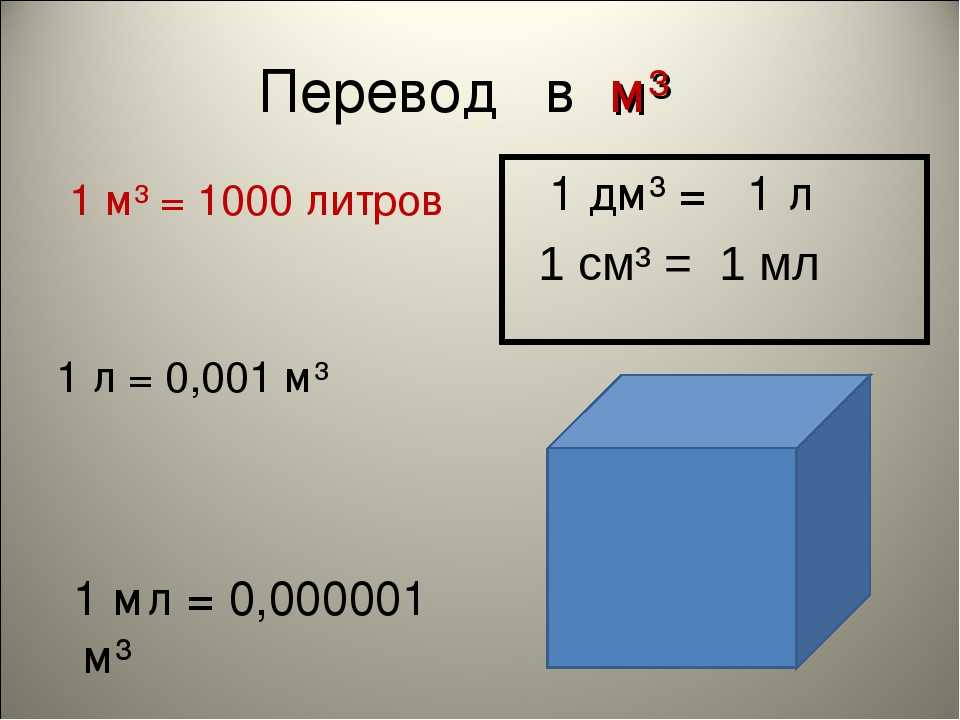 Здесь следует немного поработать со списком «Преобразование единиц» (см. рис.).
Здесь следует немного поработать со списком «Преобразование единиц» (см. рис.).
Работа с быстрым калькулятором в AutoCAD
Нажав на знак «+» возле «Преобразование единиц» нужно установить «Тип единиц», выбрав из списка «Площадь», а также изменить значение поля «Преобразовать из» на «Квадратные миллиметры». Чтобы преобразуемое значения отобразилось в соответствующем поле, достаточно просто щелкнуть ЛКМ внутри этого поля (см. рис.).
Преобразование единиц с помощью быстрого калькулятора AutoCAD
Как видите, при таком подходе преобразование единиц площади из мм2 в м2выполняется автоматически.
Как узнать площадь в Автокаде через свойства объекта?
На самом деле, подсчет площади в Автокаде выполняется автоматически и для стандартных замкнутых примитивов, таких как окружности, прямоугольники или, что намного интереснее, полилинии, создающей контур, данное значение можно посмотреть в палитре «Свойства» (горячая клавиша Ctrl+1).
ПРИМЕЧАНИЕ:
Преобразование единиц площади из мм2 в м2 можно осуществлять путем вызова быстрого калькулятора, нажав на соответствующую кнопку в поле «Площадь» (см. рис.). Сам принцип аналогичен вышеописанному.
Значение площади для замкнутого объекта в AutoCAD
Площадь в Автокаде 2013 и 2015. Есть разница?
Как рассказывалось ранее, существенных изменений программа претерпела начиная с 2009 версии. Поэтому площадь в Автокаде 2012-2015 версии, также как и 2009-2010, определяется по одному и тому же принципу, описанному выше.
Как видите, простейшие расчеты в Автокаде выполняются автоматически, а их значения можно посмотреть в свойствах объекта. Теперь вы знаете, как определить площадь в Автокаде и преобразовать это значение в удобные для вас единицы измерения.
Как посчитать объем в Автокаде
В Автокаде зачастую нужно измерить различные параметры объектов на этапе создания проекта. Стандартные команды измерения основных характеристик расположены на вкладке «Главная», панель «Утилиты». Так, подсчет объемов в Автокаде можно выполнить с помощью команды «Объем» (см. рис.).
Объем в Автокаде
Итак, последовательность действий определения объема выполняется аналогично вычислению площади объектов Опишем данную процедуру вкратце: после активации команды следует в командной строке выбрать субопцию «Объект». Если нужно рассчитать данный параметр сразу для нескольких тел, то воспользуйтесь субопцией «Добавить объем» после чего обратитесь к параметру «Объект» и укажите на чертеже нужные элементы (см. рис.).
Объем фигуры в Автокаде
Про то, как считать объемы в Автокаде ясно, но вот значение, которое отображается в командной строке имеет единицы измерения мм3, а это не удобно.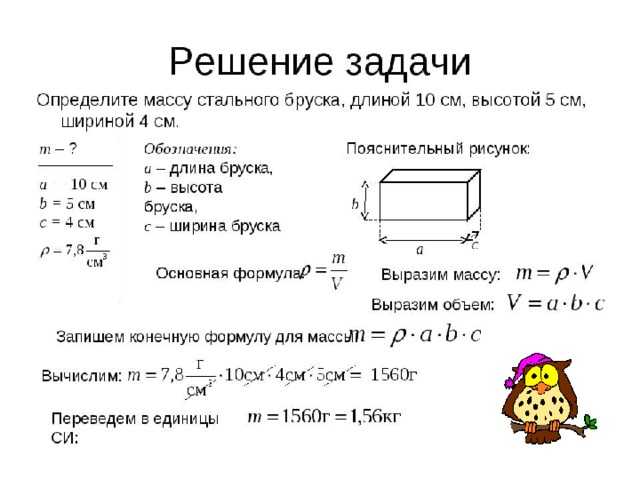 Ранее мы рассматривали, как автоматически перевести мм3 в м3, чтобы не считать в уме и, конечно же, не ошибиться.
Ранее мы рассматривали, как автоматически перевести мм3 в м3, чтобы не считать в уме и, конечно же, не ошибиться.
ПРИМЕЧАНИЕ:
Что бы развернуть Журнал командной строки для просмотра полученного значения объема, после выполнения соответствующей команды, можете воспользоваться горячей клавишей F2.
Объем в Автокаде с помощью команды МАСС-ХАР
Объем в AutocCAD также можно рассчитать, воспользовавшись командой «МАСС-ХАР», обладающей намного большим функционалом. К тому же, все характеристики, которые будут получены, можно сохранить в отдельный текстовый файл (см. рис.).
Для выполнения команды, пропишите ее название в командной строке, затем выберите нужные объекты AutoCAD, объем 3d тела которого следует определить, после чего нажмите Enter. Команда выполнится. Чтоб записать результаты анализа в файл нажмите еще раз Enter и обратитесь к ключевому слову «Да» в командной строке (см. рис.).
рис.).
Объем тела в Автокаде (команда МАСС-ХАР)
Что ж, теперь вы знаете несколько способов, как считать объем в Автокаде. Уверен, что рано или поздно, вам этот материал пригодится.
unix — Как определить размер блока раздела ext3 в Linux?
спросил
Изменено
3 года, 6 месяцев назад
Просмотрено
119 тысяч раз
Как определить размер блока раздела ext3 в Linux?
- линукс
- unix
- файловые системы
- ext3
# tune2fs -l /dev/sda1 | grep -i 'размер блока' Размер блока: 1024
Замените /dev/sda1 разделом, который вы хотите проверить.
Без root , без записи и для любого типа файловой системы можно сделать:
stat -fc %s .
Это даст размер блока файловой системы, смонтированной в текущем каталоге (или любом другом каталоге, указанном вместо точки).
4
dumpe2fs -h /dev/md2
выведет что-то с:
Размер блока: 4096 Размер фрагмента: 4096
В случае, если у вас нет прав на запуск tune2fs на устройстве (например, в корпоративной среде), вы можете попробовать записать один байт в файл на рассматриваемом разделе и проверить использование диска:
эхо 1 > тест ду-х тест
В x86 блок файловой системы почти всегда имеет размер 4 КБ (размер по умолчанию) и никогда не превышает размер страницы памяти (4 КБ).
4
Чтобы определить размер блока требуемого раздела:
Определить имя раздела:
$ дф-ч
например у нас есть
/dev/sda1Определить размер блока для этого раздела:
$ sudo blockdev --getbsz /dev/sda1
стат <<Имя файла>>
также даст размер файла в блоках
1
Использовать
sudo dumpe2fs /dev/sda1 | grep "Размер блока"
, где /dev/sda1 — раздел устройства.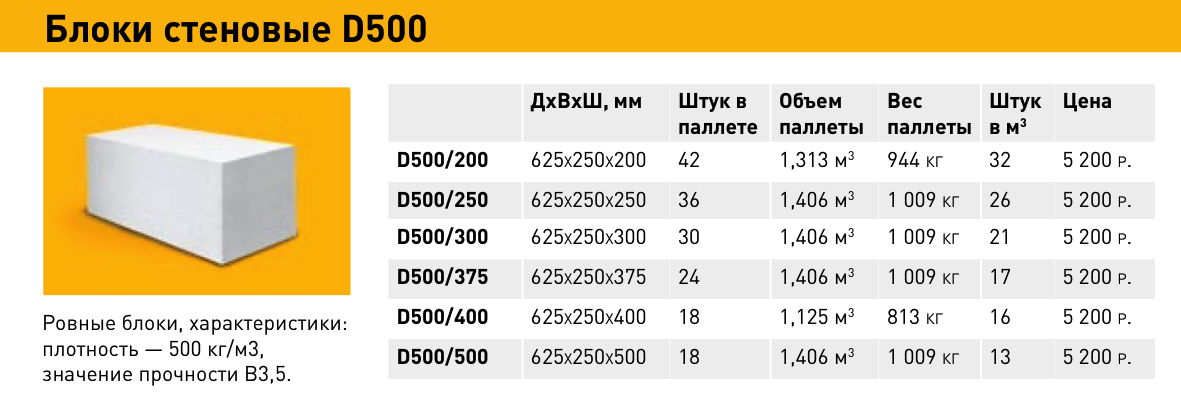 Вы можете получить его от
Вы можете получить его от lsblk
Зарегистрируйтесь или войдите в систему
Зарегистрируйтесь с помощью Google
Зарегистрироваться через Facebook
Зарегистрируйтесь, используя электронную почту и пароль
Опубликовать как гость
Электронная почта
Требуется, но не отображается
Опубликовать как гость
Электронная почта
Требуется, но не отображается
Нажимая «Опубликовать свой ответ», вы соглашаетесь с нашими условиями обслуживания, политикой конфиденциальности и политикой использования файлов cookie
.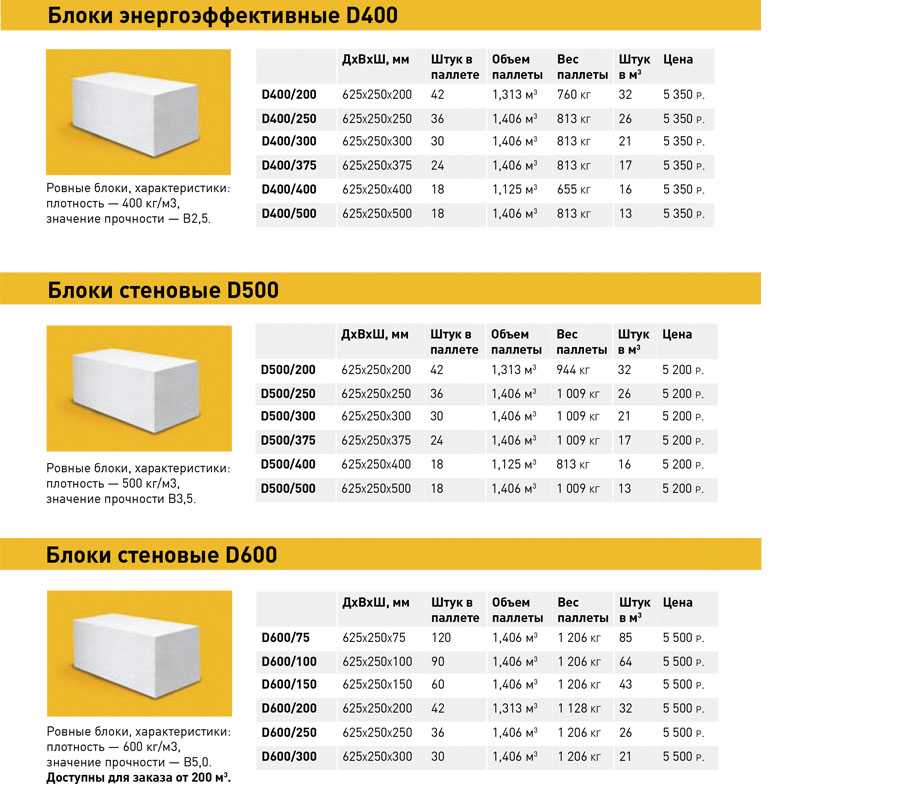
linux — просмотр размера физического блока ext3/ext4
Задавать вопрос
спросил
Изменено
6 лет, 9 месяцев назад
Просмотрено
23 тысячи раз
Я использую сервер suse 11 с xfs и использую команду «xfs_info /srv», я видел это.
xfs_info /срв/
meta-data=/dev/mapper/vg01-srvvol isize=256 agcount=38, agsize=1964032 BLKS
= sectsz=512 attr=2
данные = bsize = 4096 блоков = 73367552, imaxpct = 25
= солнце = 0 ширина = 0 блоков
наименование =версия 2 bsize=4096 ascii-ci=0
журнал = внутренний bsize = 4096 блоков = 3836, версия = 2
= sectsz=512 sunit=0 блоков, ленивый счет=1
в реальном времени = нет extsz = 4096 блоков=0, rtextents=0
Итак, я думаю, что xfs знает размер подчеркнутого диска sectsz, но сейчас я использую диск с sectsz размером 512 байт, но мой вопрос в том, как найти такую информацию, используя файловую систему ext3/ext4?
Поскольку я хотел бы попробовать использовать новый диск с sectsz 4096 и убедиться, что ext3/ext4 использует подчеркивание sectsz.
Это вывод xfs_info с использованием одного нового ssd с размером физического блока 4096:
xfs_info /dev/mapper/vg00-logvol
meta-data=/dev/mapper/vg00-logvol isize=256 agcount=16, agsize=7144576 BLKS
= секц = 4096 атрибут=2, projid32bit=0
данные = bsize=4096 блоков=114313216, imaxpct=25
= солнце = 0 ширина = 0 блоков
наименование =версия 2 bsize=4096 ascii-ci=0
журнал = внутренний bsize = 4096 блоков = 55817, версия = 2
= sectsz=4096 sunit=1 BLKS, lazy-count=1
в реальном времени = нет extsz = 4096 блоков = 0, rtextents = 0
- linux
- файловые системы
- linux-kernel
- sles
$ sudo tune2fs -l /dev/vda1 tune2fs 1.42.8 (20 июня 2013 г.) Имя тома файловой системы: <нет> ... Свободных инодов: 127696 Первый блок: 1 Размер блока: 1024 Размер фрагмента: 1024 Зарезервированные блоки GDT: 256 Блоков в группе: 8192 ...
4
Сначала найдите базовое устройство dm :
ls -l /dev/mapper/vg01-srvvol
Пример вывода:
lrwxrwxrwx 1 root root 7 28 января 14:32 /dev/mapper/vg01-srvvol -> .


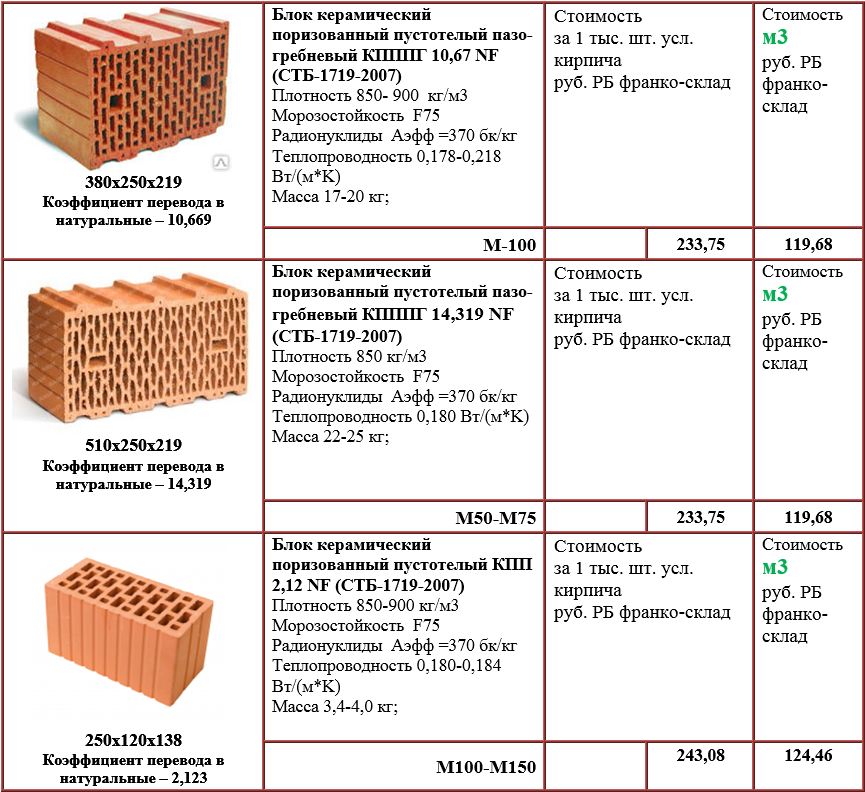 п. 3). Результаты суммируем.
п. 3). Результаты суммируем.